AD FS – zmiana certyfikatu SSL
AD FS (Active Directory Federation Services) to usługa bezpiecznego udostępniania tożsamości poprzez jednorazowe logowanie (SSO), dzięki tej usłudze jesteśmy w stanie zalogować się do aplikacji zewnętrznych wykorzystując login/hasło konta z Active Directory.
W przypadku mojej konfiguracji są to dwa serwery działające w trybie farmy AD FS, dzięki nim użytkownicy domeny którą zarządzam są w stanie zalogować się wykorzystując swój login/hasło np. do Google Gmail lub Office 365. Nadmienię tylko, że w trybie farmy konfiguracja serwerów jest synchronizowana – zmiany wprowadzamy tylko na jednym, głównym serwerze, przy próbie ręcznego wprowadzenia zmian na drugim serwerze dostaniemy informację, że zmiany możliwie są do wprowadzenia tylko i wyłącznie na serwerze oznaczonym jako „Primary”
….
Jak dobrze wiecie certyfikaty wygasają ;-) , więc pewnie za jakiś czas każdy kto zajmuję się usługą Active Directory Federation Services stanie przed problemem zmiany certyfikatu SSL.
AD FS 2.2 (2012 R2) nie wymaga IIS, więc zmiana certyfikatu odbywa się trochę inaczej.
Byłem przekonany, że zmiana certyfikatu Service communication odpowiedzialnego za szyfrowanie wszystkich połączeń klientów wystarczy, okazało się,że nie. Przeglądarka twardo informowała, że korzysta ze starego certyfikatu…
Zmiana certyfikatu Service communication
AD FS Management -> Service -> Certificates -> Set Service Communication Certificate
Sam certyfikat, który wykorzystywany jest przez przeglądarkę zmienimy już tylko wykorzystując polecenia PS.
Set-AdfsSslCertificate -Thumbprint thumbprint
Do sprawdzenia czy został zmieniony:
Get-AdfsSslCertificate
Na koniec restart usługi AD FS, test w przeglądarce.
ozz.


 Od wersji Windows Server 2008 mamy dostępną w AD opcję „ProtectedFromAccidentalDeletion”. Generalnie nigdy bym nie pomyślał, żeby kiedykolwiek miało by sens używanie tej opcji, ale od niedawna dodaję ją jako wymaganą i k_r_ y_t_y_c_z_n_ą praktycznie w każdej mojej dokumentacji, która zawiera opis obiektów AD.
Od wersji Windows Server 2008 mamy dostępną w AD opcję „ProtectedFromAccidentalDeletion”. Generalnie nigdy bym nie pomyślał, żeby kiedykolwiek miało by sens używanie tej opcji, ale od niedawna dodaję ją jako wymaganą i k_r_ y_t_y_c_z_n_ą praktycznie w każdej mojej dokumentacji, która zawiera opis obiektów AD.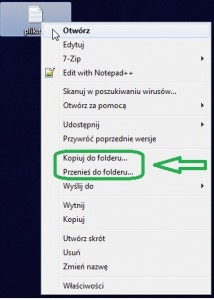
Obronić się przed MiTM
Minęło wiele lat od kiedy napisałem tu ostatni post a do tego temat na (re)debiut już nie jest gorący. Chociaż z drugiej strony nie zdążył jeszcze wystygnąć i w każdej chwili może ponownie wybuchnąć. Ale do rzeczy. Dziesięć miesięcy temu okazało się, że przez pół roku Lenovo raczyło swoich użytkowników certyfikatami umożliwiającymi ataki MiTM (https://www.us-cert.gov/ncas/alerts/TA15-051A). Wiadomo, generalne oburzenie, Chińczycy nas śledzą, na pewno to sprawa służb, teorie spiskowe i w ogóle koniec świata. Szczerze mówiąc temat spłynął po mnie jak po kaczce, sprawdziłem swój tablet (kupiony w przypływie weny wracając z baru po spotkaniu świąteczno noworoczny) i zapomniałem o temacie. Potem gdzieś pojawił się problem z Dell System Detect i zdalnym wywołaniem kodu, który został załatany przed opublikowaniem dziury (http://tomforb.es/dell-system-detect-rce-vulnerability). To ruszyło mnie trochę bardziej, sprawdzanie kto ma zainstalowane oprogramowanie i usunięcie starych wersji okazało się nie być trzema kliknięciami ale koniec końców temat załatwiony i systemy załatane w kilka godzin.
Niby dwie z pozoru niepowiązane rzeczy a jednak ostatnio okazało się, że niektórzy wolą się uczyć na własnych błędach zamiast na cudzych i Dell obdarzył nas kolejną serią serią wpadek (http://joenord.blogspot.in/2015/11/new-dell-computer-comes-with-edellroot.html,http://www.kb.cert.org/vuls/id/925497) instalując razem ze swoim oprogramowaniem certyfikaty w Trusted Root razem z ich kluczami prywatnymi. Do tej pory jest jeszcze prawie ok. Oprogramowanie potrzebuje coś samo podpisać żeby system się nie burzył przy instalacji, certyfikat jest oznaczony jako nieeskportowalny. Nie jest najgorzej, w końcu to narzędzie systemowe a nie aplikacja pokazujące reklamy jak w przypadku Lenovo i jesteśmy zadowoleni dopóki nie zauważymy, że nasz kolega ma ten sam certyfikat a ktoś nam powie, że klucz prywatny można wyeksportować na przykład za pomocą mimikatz.
W głowie zaczynają układać się klocki pokazujące bardzo prosty scenariusz ataku:
Problem pojawia się kiedy zdamy sobie sprawę, że nie tylko my możemy tak zrobić a nasi użytkownicy na pewno nie sprawdzają za każdym razem kto wystawił certyfikat stronie i możemy się założyć, że kwestią czasu jest kiedy wypłyną dane z naszej firmy albo ktoś dostanie karnego na Facebook’u. A co jeśli nie tylko Dell i Lenovo mają problem z certyfikatami? Będziemy czekać na białe kapelusze aż opublikują artykuły i łatać za każdym razem licząc na to, że czarne kapelusze nie wkroczyły jeszcze do akcji? A może pójdziemy o krok dalej i będziemy bardziej proaktywni sprawdzając czy mamy jakiekolwiek podejrzane certyfikaty na naszych komputerach?
Teoria mówi, że żaden certyfikat znajdujący się w Trusted Root Certification Authorities nie powinien mieć klucza prywatnego. Gdzieś daleko od nas jest CA a my jemu ufamy ponieważ znamy klucz publiczny CA pasujący do klucza prywatnego używanego do podpisywania certyfikatów. Tyle teorii, praktyka okazuje się być trochę bardziej brutalna ale o tym później.
Kiedy mamy problem z pomocą przychodzi korporacyjna nowomowa i nagle problem staje się on wyzwaniem, a kto nie lubi wyzwań? Do tego jeszcze można zaprzęgnąć lubianego PowerShell i System Center lubiane … inaczej ;)
Zaczynamy od kawałka banalnego kodu:
foreach($BaseStore in Get-ChildItem cert:\) { Get-ChildItem $BaseStore.PSPath -Exclude "My","Remote Desktop","SMS" |ForEach-Object{ [array]$comptmp = Get-ChildItem $_.PSPath |Where-Object { $_.HasPrivateKey ` -and $_.Subject -notmatch 'DO_NOT_TRUST_FiddlerRoot' ` -and $_.Subject -notmatch $env:COMPUTERNAME } [array]$Compromised += $comptmp } } if($Compromised.Count -eq 0){ return "Compliant" } else { $output = ($Compromised | Out-String) return $output }Który przeleci nam po wszystkich dostępnych certificates stores wyłączając z tego:
w tym kroku można się pokusić jeszcze o wyłączenie innych rzeczy (np. certyfikatów klienta SCOM) albo zamianę
na
żeby zaglądać tylko do Trusted Roots. Na razie trzymajmy się pierwszej wersji żeby zobaczyć co się w ogóle dzieje.
Jak już wiemy jakie mamy Certificates Stores to warto do nich zajrzeć i zobaczyć jakie mamy certyfikaty z kluczami prywatnymi
[array]$comptmp = Get-ChildItem $_.PSPath |Where-Object { $_.HasPrivateKey ` -and $_.Subject -notmatch 'DO_NOT_TRUST_FiddlerRoot' ` -and $_.Subject -notmatch $env:COMPUTERNAME }żeby uniknąć szumu wywalamy:
Reszta to proste działania mające na celu sprawdzenia czy mamy jakiekolwiek podejrzane certyfikaty i podanie ich listę lub potwierdzenie, że komputer jest ok.
Kiedy mamy już PowerShell to warto byłoby uruchomić go na wszystkich komputerach i sprawdzić kto ma coś podejrzanego na swojej maszynie. Fajnie byłoby też aby sprawdzanie odbywało się cyklicznie i informowało nas kiedy jest coś nie tak. Tutaj przydaje się SCCM i Compliance Settings.
Tworzymy Configuration Item uruchamiające skrypt i sprawdzające co jest na wyjściu
Configuration item
Compliance Rules
Compliance Rule
Potem robimy Configuration Baseline, dodajemy do niego nasz Configuration Item i robimy Deploy na kolekcje użytkowników oraz na kolekcje komputerów (odpowiednio All Users i All Systems). Ostatnie może się wydać trochę dziwne ale jest potrzebne żeby sprawdzić zarówno co mają użytkownicy jak i konto local system. Configuration baseline uruchomiony w kontekście systemu (Deploy na kolekcję komputerów) nie może zajrzeć do certyfikatów użytkowników bo te są trzymane w profilach*, a użytkownicy nie mogą zobaczyć jakie certyfikaty ma konto local system, za to zarówno użytkownik jak i local system mogą sprawdzić zawartość Certificate Store: Local Machine.
*-to nie jest do końca prawda bo można podmontować Hive i dekodować certyfikaty ale są na to prostsze sposoby
Jakby ktoś się pokusił dodatkowo o Remediation script żeby usuwać podejrzane certyfikaty to warto pamiętać, że Local System będzie mógł usuwać certyfikaty zarówno swoje jak o Local Machine a użytkownik będzie mógł usuwać wyłącznie swoje.
Na koniec pozostaje skonfigurowanie alertów, wysyłanie ich do SCOM i workflow do obsługi zdarzeń ale to już temat na osobny wpis.